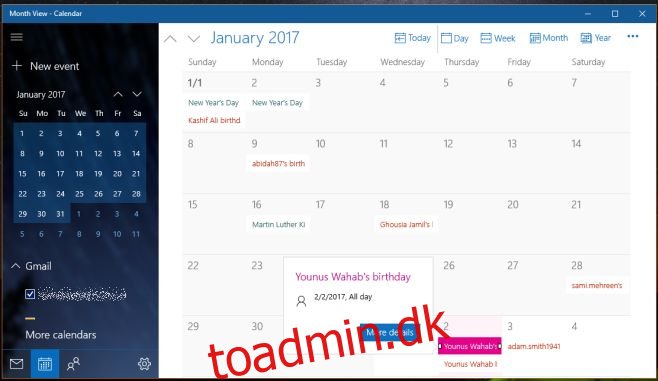Windows 10 fortæller dig, hvornår det er din vens fødselsdag. Det gør det på låseskærmen såvel som i Kalender-appen. Du kan måske ikke lide Windows 10, der giver dig disse venlige små påmindelser om at ønske din ven tillykke med fødselsdagen. Windows 10 bliver ret nidkær med sine påmindelser. Det begrænser sig ikke til kun venner, men vil endda advare dig, når en forretningskontakt har fødselsdag. Her er, hvordan du kan slå fødselsdagsalarmer fra i Windows 10, og et hurtigt kig på, hvor de kommer fra.
Fødselsdagsalarmer kommer fra Kalender-appen. Det er den enkleste forklaring, men hvis du graver lidt dybere vil du se, hvordan appen ender med at trække fødselsdage fra flere kalendere.
Slå fødselsdagsalarmer fra i Windows 10
Åbn Kalender-appen. Du har en konto, en Outlook eller Gmail eller en anden konto tilføjet til denne app. Det er gennem disse konti, at appen finder fødselsdage at minde dig om.
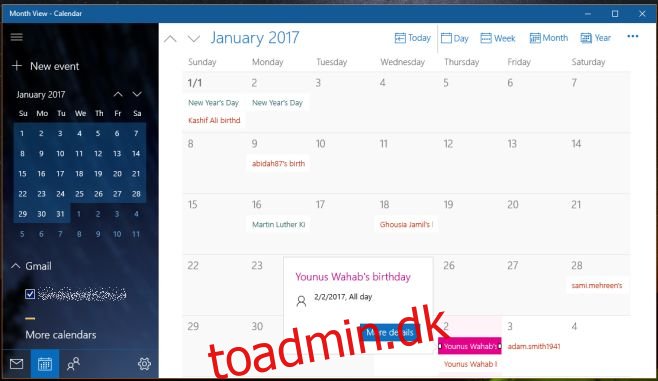
Se nederst til venstre i appen Kalender. Hvis venstre kolonne er skjult, skal du klikke på hamburgerknappen øverst til venstre for at udvide den.
Nederst er alle konti og kalendere, som du har tilføjet til appen. Du skal deaktivere dem, der sender fødselsdagsdatoer, uden at deaktivere alarmer for begivenheder og møder. Udvid de konti, du har tilføjet. Under ‘Outlook’ finder du for eksempel en ‘Fødselsdage’-kalender. Du skal blot fjerne markeringen for at fjerne fødselsdage. Følg trop for alle andre konti. For Gmail skal du for eksempel fjerne markeringen i ‘Adressebog’-kalenderen for at fjerne fødselsdage.
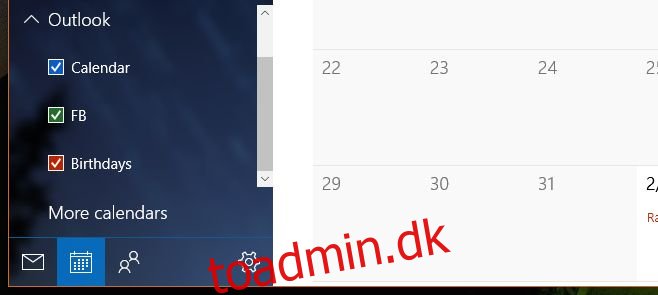
Hvor kom disse kalendere fra?
Når du føjer en konto til Kalender-appen, for eksempel en Gmail-konto, og din Gmail-konto er forbundet med andre kalendere, samler appen alle begivenheder ét sted. Du har måske lige tilføjet én konto, men gennem den blev flere andre tilføjet.
En hurtig måde at spore, hvilken kalender en fødselsdag vises fra, er at matche farven på fødselsdagen i kalenderen med farven på de kalendere, der er angivet i venstre kolonne.
Hvis du slår fødselsdagsadvarsler fra i Windows 10, vil du stadig fortsætte med at se advarsler for møder og begivenheder. I nogle tilfælde kan du måske ikke se, hvem du møder; eksempel adressebogskalenderen til Gmail. Hvis du slår det fra, kan du muligvis ikke se, hvem der har sendt dig en invitation. For at omgå dette skal du overveje at slå oplysningerne fra selve Gmail fra.